Edraw Project是一款好用的项目任务软件。使用Edraw Project可以轻松编辑定时任务,简单好用;
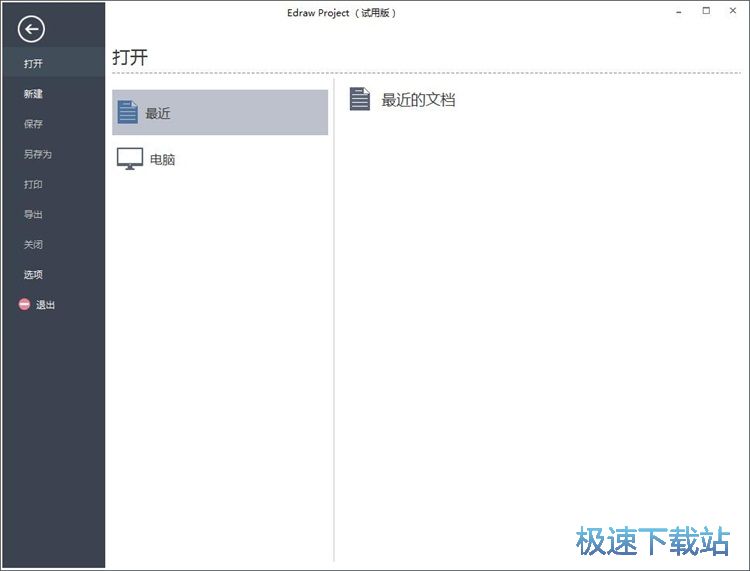
极速小编这一次就给大家演示一下怎么使用Edraw Project编辑定时任务项目吧。首先点击Edraw Project主界面中的新建,打开新的任务项目编辑窗口;
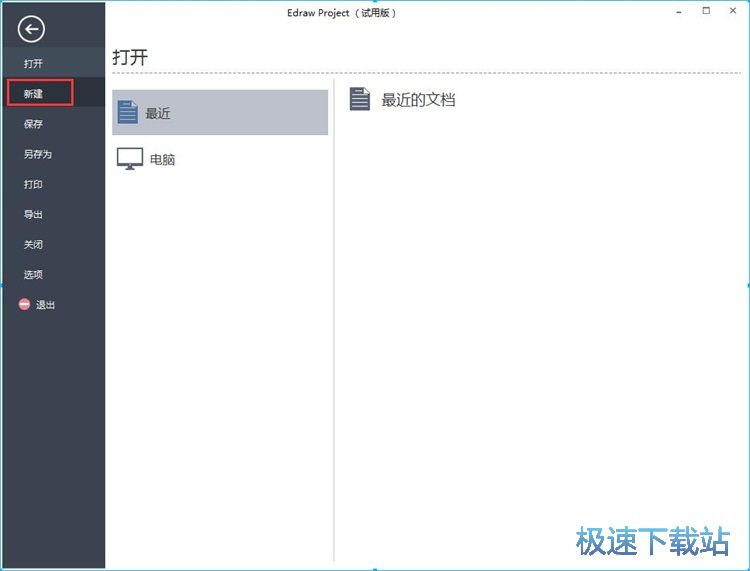
进入任务编辑窗口,我们可以在这里编辑甘特图和资源使用情况。极速小编选择了甘特图;
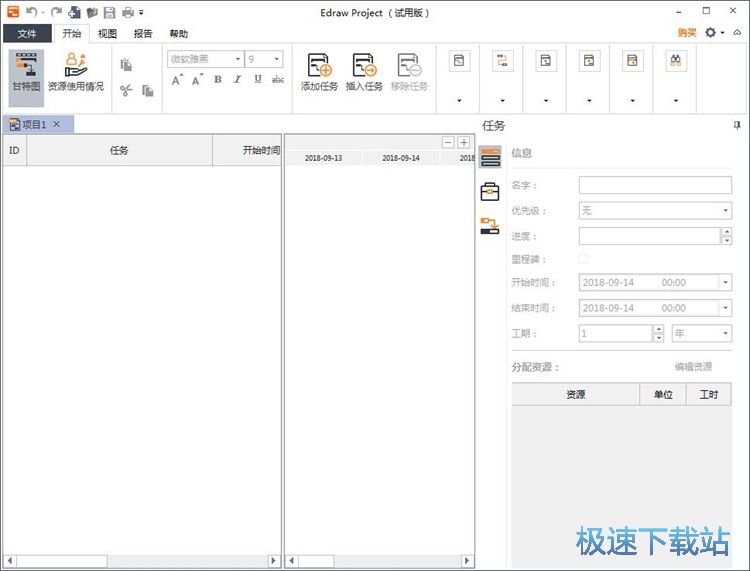
用鼠标右键点击任务窗口中的空白位置,打开右键菜单。点击右键菜单中的添加任务,就可以添加一个新的任务;
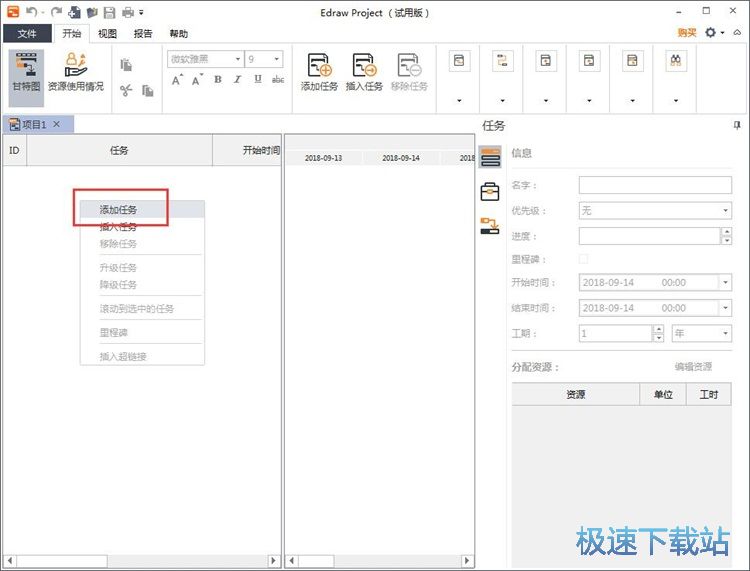
任务添加成功,这时候Edraw Project会打开任务内容编辑窗口,我们就可以编辑任务内容了;
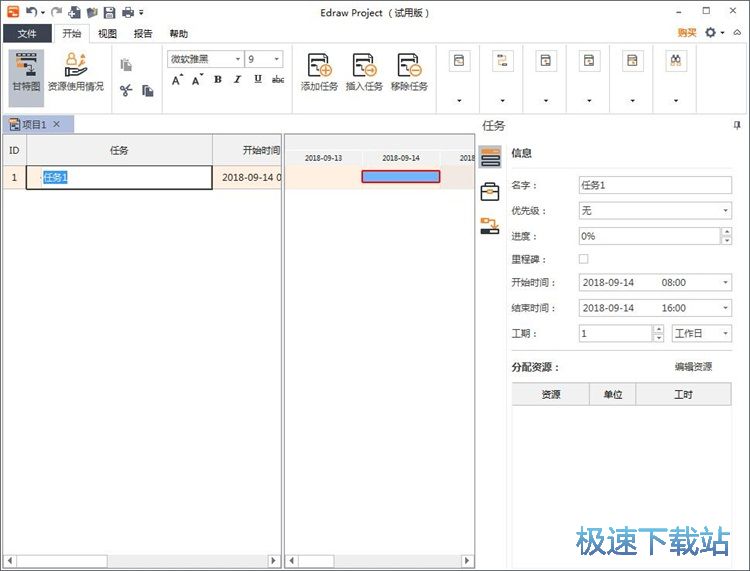
我们可以设置任务的名字、优先级、进度、里程碑、开始时间、结束时间、工期、分配资源情况;
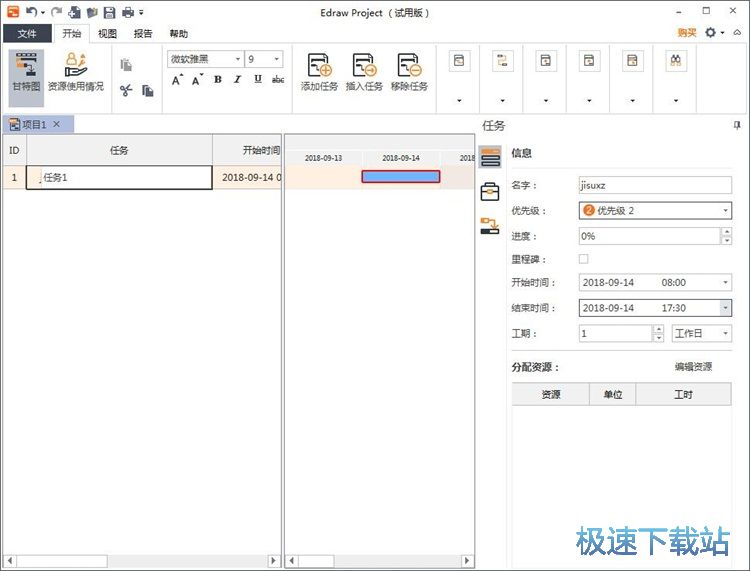
任务信息编辑好之后,点击Edraw Project主界面中的空白位置。就可以完成任务编辑。Edraw Project会自动将任务数据保存起来;
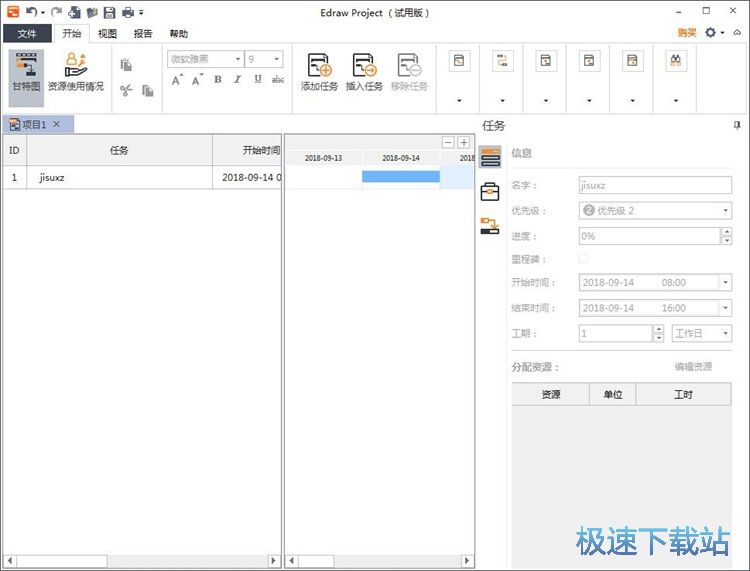
接下来我们就可以将编辑好的项目文件保存到本地文件夹中。点击Edraw Project主界面顶部的保存按钮,打开任务项目另存为功能;
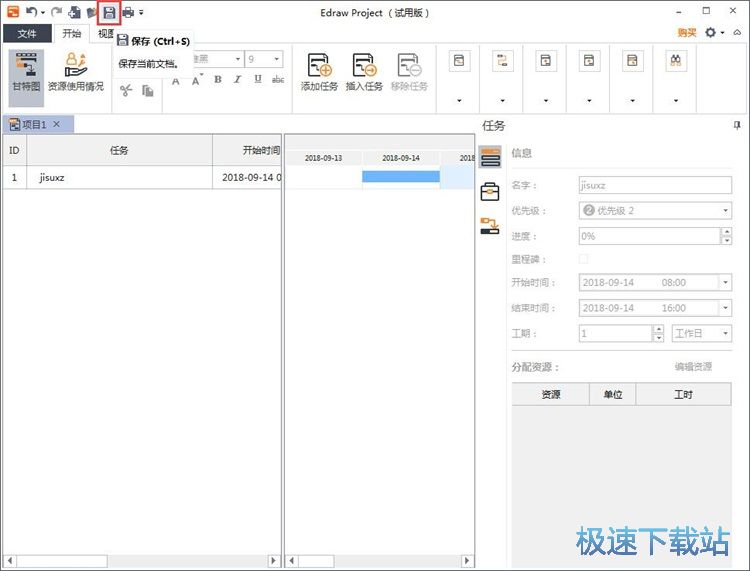
在Edraw Project的项目另存为窗口中,点击浏览,就可以打开文件夹浏览窗口,选择项目文档的保存路径;
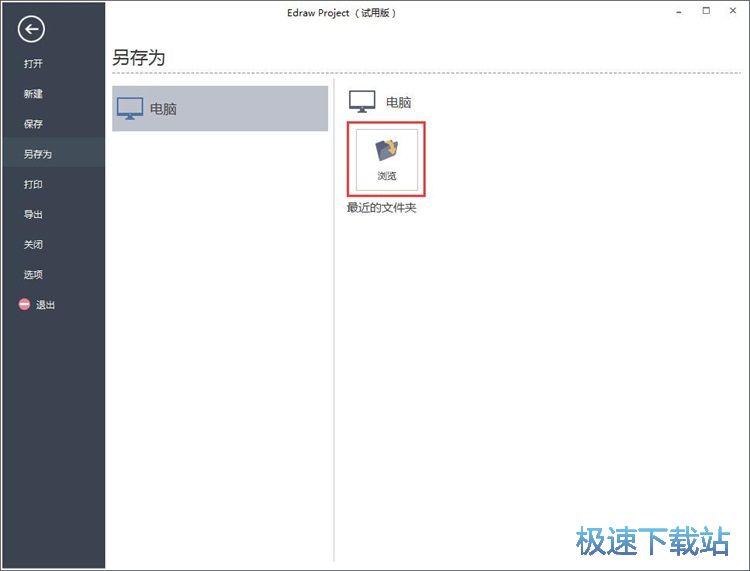
在文件夹浏览窗口中,找到想要用来保存Edraw Project的任务项目文件的文件夹。点击打开文件夹后对项目文件进行命名。命名完成之后点击保存,就可以将Edraw Project任务项目文件保存到指定的文件夹中;
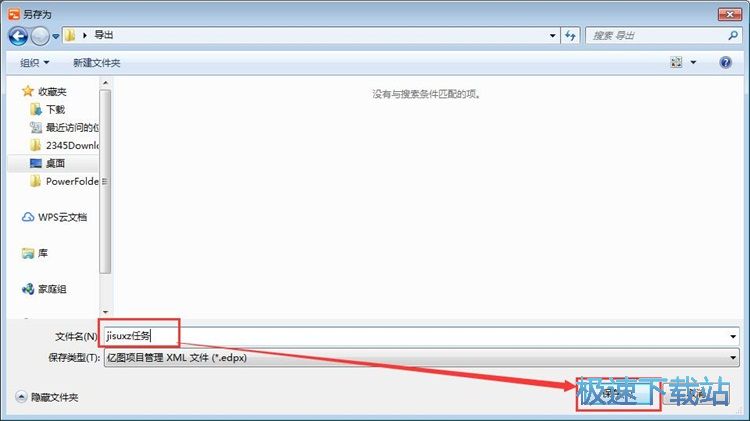
Edraw Project任务项目文档成功保存到本地文件夹中。这时候我们就可以在项目文件输出路径文件夹中看到使用Edraw Project编辑后保存到电脑本地的jisuxz任务文件了。
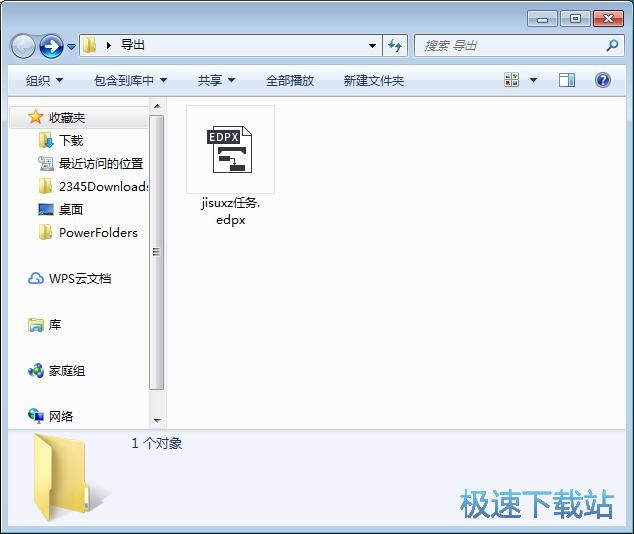
Edraw Project的使用方法就讲解到这里,希望对你们有帮助,感谢你对极速下载站的支持!